Photoshop CS5'te 72 PT'den Büyük Yazı Tipi Boyutu Nasıl Kullanılır
Photoshop'ta gerçekten yüksek çözünürlükte olması gereken bir proje üzerinde çalışıyorsanız, muhtemelen metninizi yeterince büyük yapamayacağınız bir sorunla karşılaşmışsınızdır. Photoshop CS5'in yazı tipi boyutları için bir açılır menüsü vardır, ancak yalnızca 72 pt'ye kadar çıkar. Neyse ki, daha yüksek yazı tipi boyutları kullanabilirsiniz. Kullanmak istediğiniz yazı tipi boyutunu manuel olarak girmeniz yeterlidir.
Bu makalede, özel yazı tipi boyutunuzu nasıl ayarlayacağınız, ardından resminizde bu yazı tipi boyutuyla yeni bir metin katmanı nasıl oluşturulacağı öğretilecektir.
Photoshop CS5'te 72 puntodan büyük yazı tipi boyutu alma
Bu makaledeki adımlar, 72 puntodan daha büyük yeni bir metin katmanının nasıl oluşturulacağını öğretecektir. Mevcut bir yazı tipi boyutunu 72 puntodan daha büyük yapmak istiyorsanız, mevcut Photoshop metin katmanlarını nasıl düzenleyeceğinizi öğrenmek için bu makaledeki adımları izlemeniz ve ardından aşağıdaki adımları seçtiğiniz metne uygulamanız gerekecektir.
Adım 1: Görüntünüzü Photoshop CS5'te açın.
Adım 2: Pencerenin sol tarafındaki araç kutusundan Yatay Yazım Aracını tıklayın.

Adım 3: Pencerenin üst kısmındaki metin araç çubuğundaki Yazı tipi boyutunu ayarla alanının içine tıklayın. Sağındaki oku tıklamak yerine alanın içini tıklatmanız gerektiğini unutmayın.
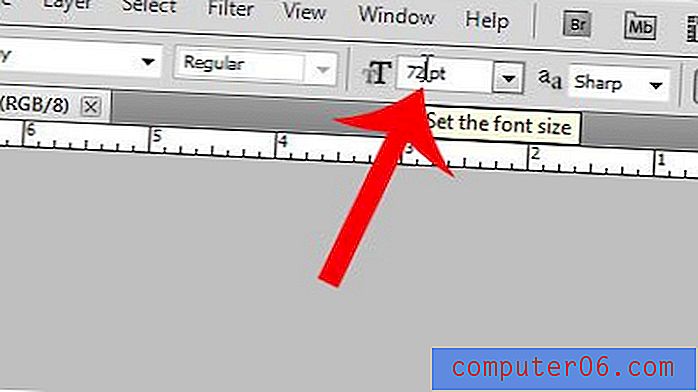
Adım 4: Geçerli pt boyutunu silin ve istediğiniz boyutu girin. Aşağıdaki örnek görüntüde, 200 punto yazı tipi kullanacağım. Değişikliği yaptıktan sonra klavyenizdeki Enter tuşuna basın.
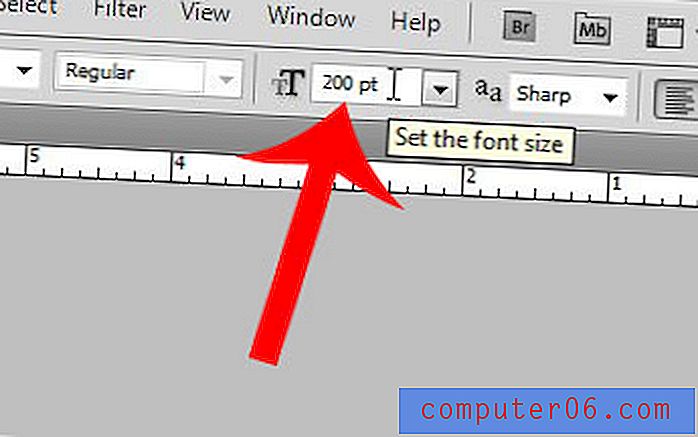
Ardından resminizi tıklayabilir ve az önce belirttiğiniz daha büyük yazı tipi boyutunu kullanarak yeni bir metin katmanı oluşturabilirsiniz.
Metninizi rasterleştirmeniz mi gerekiyor, yoksa biriyle bir resim paylaşmaya mı çalışıyorsunuz, ancak kullandığınız yazı tipi yok mu? Metin katmanınızı görüntü katmanına nasıl dönüştüreceğinizi ve uyumsuz yazı tiplerinde oluşan hataları nasıl düzelteceğinizi öğrenin.



